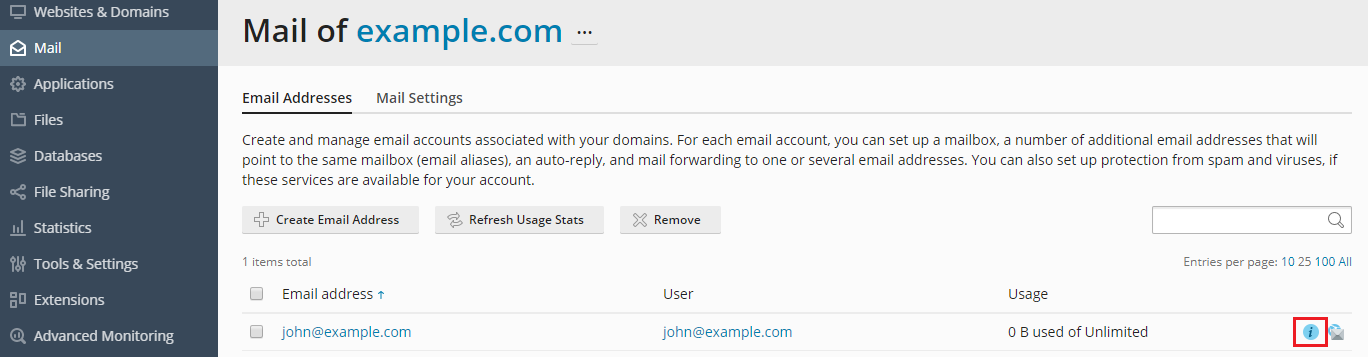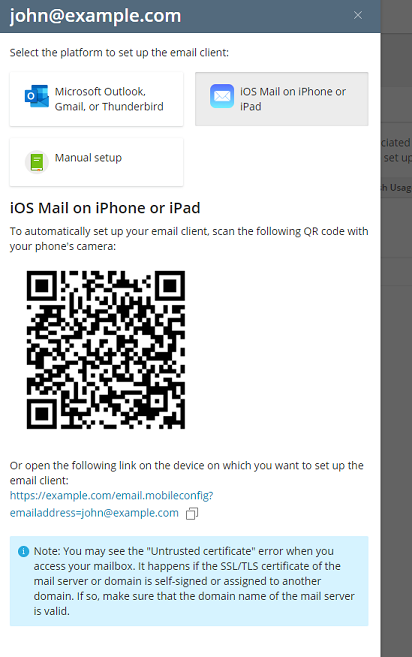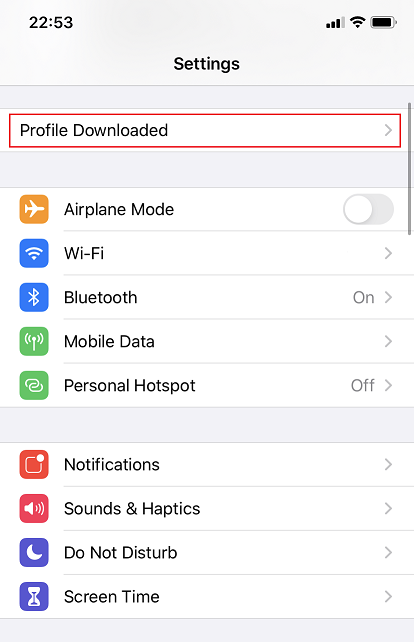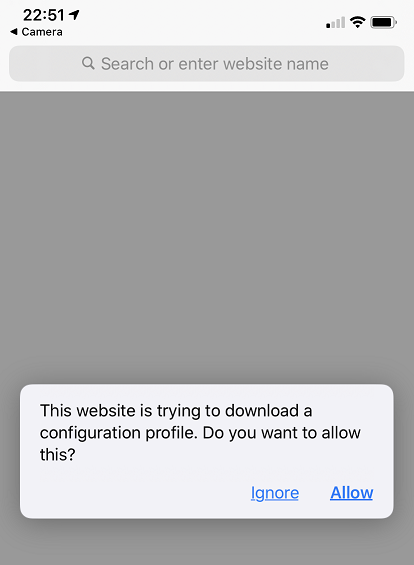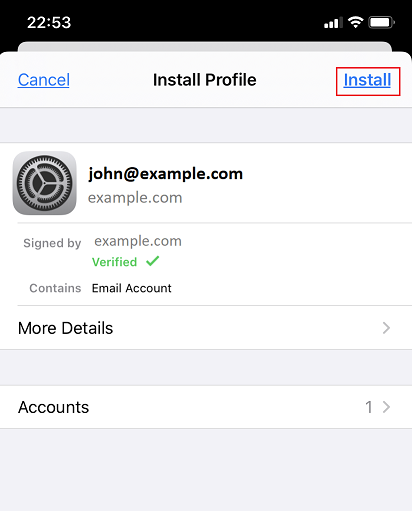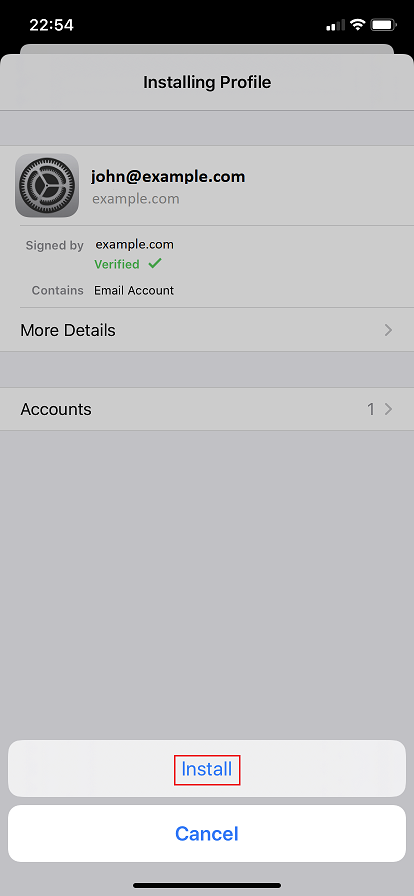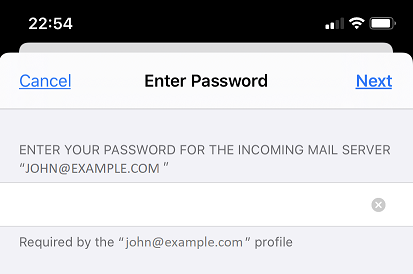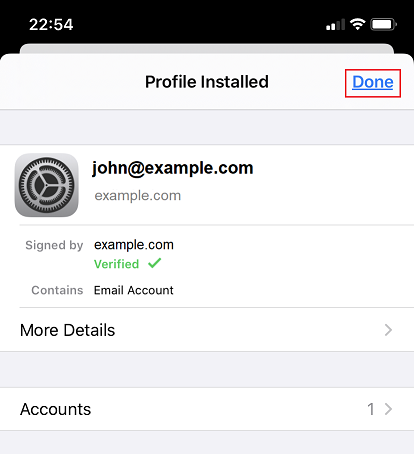Accesso da iPhone
Le istruzioni fornite in questa sezione sono state verificate rispetto ad iOS 13.5.
Puoi configurare il tuo account di posta su un iPhone in due modi:
- Manualmente.
- Automaticamente. Non è necessario specificare la maggior parte delle impostazioni di posta. Al contrario, Plesk genererà un QR code con il quale il tuo telefono scaricherà il tuo profilo di posta con le impostazioni necessarie.
Per configurare un account di posta su un iPhone manualmente:
-
Vai a Impostazioni > Password e Account.
-
Tocca Aggiungi account.
-
Nella lista che compare con i provider email, seleziona Altro.
-
Tocca Aggiungi account di posta.
-
Nella schermata Nuovo account , inserisci la seguente informazione e poi tocca Avanti:
-
Il nome che verrà mostrato nei tuoi messaggi di posta elettronica.
-
Il tuo indirizzo e-mail completo, per esempio, john@esempio.com.
-
La password del tuo account email.
-
(Facoltativo) La descrizione del tuo account.
-
-
Per conservare le copie dei messaggi e-mail sul server, tocca IMAP nella parte superiore dello schermo. Se non desideri tenerle sul server, tocca POP. Quindi indica i dettagli dei server di posta in entrata e in uscita e tocca Avanti:
-
Il tuo nome di dominio nel campo «Nome host», ad esempio, esempio.com.
-
Il nome del tuo account di posta elettronica nel campo «Nome utente», ad esempio, john@esempio.com.
-
La password del tuo account email.
-
-
Una volta aggiunta la configurazione e-mail, tocca Salva. La connessione al server specificato sarà verificata.
-
Una volta verificata la connessione, scegli quali informazioni vuoi sincronizzare con il tuo telefono e tocca Salva.
-
Il tuo iPhone verificherà dunque l’informazione del tuo account. Dopodiché, sarai reindirizzato alla schermata «Posta». Il tuo account sarà dunque elencato nella sezione Account.
Nota: Se si riscontrano difficoltà relative alla sincronizzazione dei messaggi, è possibile configurare manualmente la corrispondenza della cartelle. Per farlo, seleziona l’account appena creato ed entra nella sezione Avanzata. In questa sezione è possibile scegliere una casella di controllo (Bozze, Inviate, Eliminate, Archivio) e selezionare una cartella corrispondente sul server. In questo modo le cartelle saranno in sincronizzazione a prescindere da dove o come si accede alla posta elettronica.
Per configurare un account di posta su un iPhone automaticamente:
-
Accedi a Plesk.
-
Vai su Posta e poi clicca sull’icona
accanto al tuo indirizzo email.
-
Seleziona iOS Mail su iPhone o iPad.
-
Configura il tuo account di posta utilizzando uno dei due modi:
- Scansiona il QR code generato con la fotocamera del tuo telefono.
- Apri l’apposito link sul dispositivo su cui vuoi impostare il tuo account di posta.
Tutte le fasi successive dovrai eseguirle sul tuo iPhone.
-
Tocca Consenti per far sì che il tuo dispositivo scarichi il profilo del tuo account di posta elettronica.
-
Vai su Impostazioni e poi tocca Profilo scaricato.
-
Tocca Installa per installare il profilo scaricato.
-
Inserisci il tuo codice di accesso al telefono e poi tocca Installa.
-
Inserisci la tua password del server di posta in arrivo e poi tocca Avanti.
-
Una volta installato il profilo, tocca Fatto.
Sarai reindirizzato alla schermata Posta. Il tuo account sarà ora elencato nella sezione Account.
Eliminazione di un account di posta da un iPhone
Se hai configurato il tuo account di posta elettronica automaticamente, cancellarlo da un iPhone potrebbe non essere una procedura semplice. Scopri come cancellare un account di posta da un iPhone.
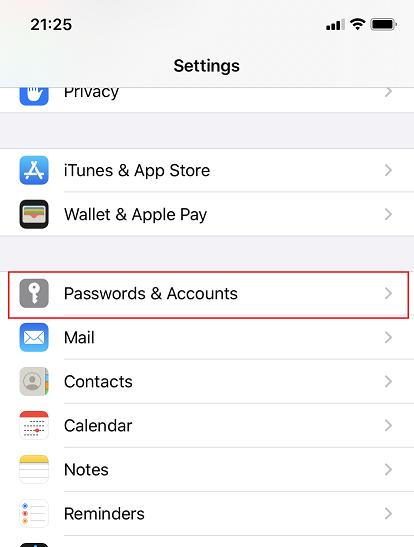
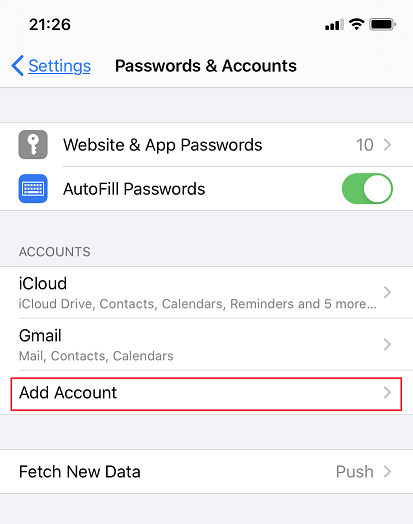
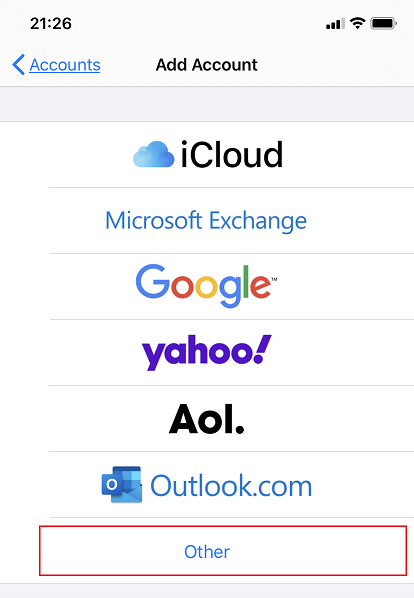
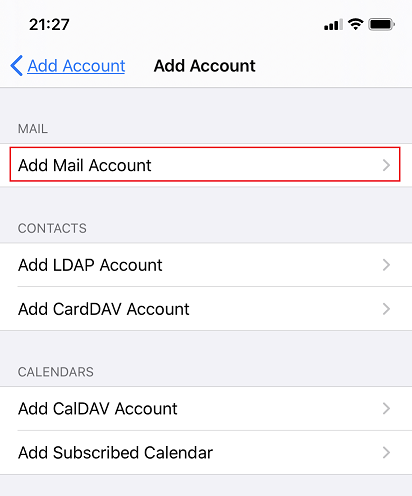
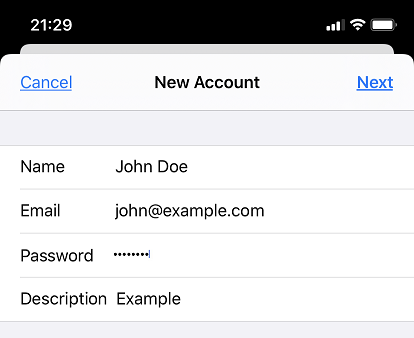
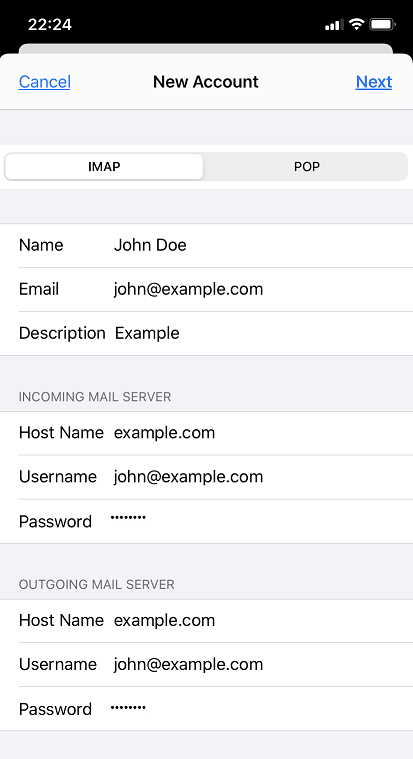
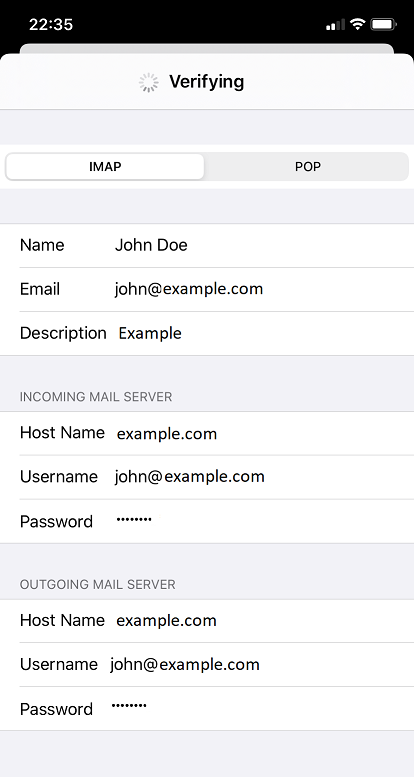
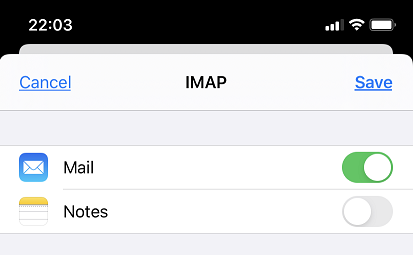
 accanto al tuo indirizzo email.
accanto al tuo indirizzo email.